本文分两部分: java环境配置和jcreator安装,以便初学者快速搭好java学习环境.
前提: 先下载jdk和jcreator软件.
一. java环境配置(来自HyperStar)
1. 安装jdk, 可以到华军软件园这个网站上下载.
2. 设置环境变量:
在完成了JDK的安装后,环境变量设置是其安装后的首要操作, 下面说说JKD的环境变量设置
path=%JAVA_HOME%/bin
JAVA_HOME=C:/Java/jdk1.6.0_01
CLASSPATH=.;%JAVA_HOME%/lib/dt.jar;%JAVA_HOME%/lib/tools.jar 注意:等号后面是句点+分号
好我们一个一个说,对于初次设置如果设置没有成功的话大家可能会把一些无关紧要的东西认为是出现
错误的原因,其实在整个设置过程知道以下几点就可以了:
1,PATH,CLASSPATH等 大小写都无所谓 (有些人可能会在这个上面纠缠很久)
2,只需要设置着3个变量,别听别人说还有其他变量
3,环境变量有系统变量和用户变量,设置成哪个都行,如果是系统变量的话对于所有登陆使用此电脑的
用户都有效,用户变量只对相应用户起作用
4,变量值最后的;(分号)可带可不带,我这里说的最后一个分号,处于中间位置的不可省略!
5,注意区别/,/在WINDOWS里的路径名一般用/(反斜杠),但有时我们发现其实/也可以,最好使用/,
/在C/C++里是转义字符的意思,而/是HTTTP,FTP协议的路径符号
6,我的例子之所以把JAVA_HOME设置为C:/Java/jdk1.6.0_01,是因为我的JDK安装路径决定的,大家
可以根据自己的安装路径调整此变量.
好了,在细心留意了着6点后,我们的JDK设置就没有问题,但是光说还不行还得实际测试一下,这里我想说
一下几中有人说在DOS下输入JAVA -VERSION(JAVA后有空格)后出现版本信息就说明设置成功了,着
实际上是不能说明任何问题,正确的应该是我们编写了一个JAVA小程序后,通过JAVAC编译成功生成
CLASS文件才表示我们的设置是正确的.
我们在初次编写JAVA程序的时候是用记事本写的,因为它无检错,DEBUG现在已经很少有人用了,推荐
使用JBUILDER,ECLIPSE,JCREATOR编辑工具!
二. jcreator安装( 来自编程空间)
- 安装JCreator,没有什么配置,全都是NEXT,最后完成。
- 如果jdk环境变量配置正确,那么JCreator会自动检测到它的路径
- 使用方法:一个Java程序必须有一个工程来装载它,那么就开始应用了。首先打开JCreator,然后点击菜单栏的File选项New->Project...->Empty Project(然后点击Next)->Name填写MyProject(然后点击Next到最后Finish),这时在主窗体的左边的FileView视图栏里出现刚才新建的MyProject,右建点击MyProject->Add->New Class..(出现窗体)->Name填写MyClass然后选择Public和Generate main method两个选项->Next到最后Finish(有点罗嗦了)。这时出现了主代码框架了,如下: public class MyClass {
/**
* Method main
*
*
* @param args
*
*/
public static void main(String[] args) {
// TODO: Add your code here
}
} - 最后将以上代码改写成下面的代码: class J{
int i = 0;
J(int i){
this.i = i;
}
int DisplayI(){
return i;
}
}
public class MyClass{
/**
* Method main
*
*
* @param args
*
*/
public static void main(String[] args) {
J j = new J(9);
System.out.println("Result = " + j.DisplayI());
// TODO: Add your code here
}
} 先按F7进行编译,再按F5运行,结果:Result = 9 - 到此为止一个安装、配置、写代码、运行都完成了。







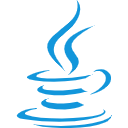















 898
898











 被折叠的 条评论
为什么被折叠?
被折叠的 条评论
为什么被折叠?










